苹果笔记本电脑能装硬盘么 Mac电脑上如何连接外部硬盘
在现代科技日新月异的时代,苹果笔记本电脑作为一款备受追捧的电子产品,备受消费者的青睐,许多用户在使用苹果笔记本电脑时,常常会遇到一个问题:是否能够给Mac电脑安装硬盘?事实上虽然Mac电脑自带的存储空间通常已经足够满足一般用户的需求,但对于需要大量存储空间的用户来说,外部硬盘的连接成为了一种常见的解决方案。苹果笔记本电脑上如何连接外部硬盘呢?接下来我们将探讨这个问题。
操作方法:
1.购买外部硬盘。建议购买大品牌厂商生产的大容量外部硬盘。
确保所选的硬盘带有Thunderbolt接口(也称为USB-C),新款Mac不支持USB 3.0接口。
1TB的外部硬盘通常只比500GB稍贵一些。
1TB的硬盘价格通常不到400元。

2.将外部硬盘连接到电脑。将硬盘的Thunderbolt线插入Mac的USB-C端口。
如果购买的是USB 3.0接口的外部硬盘,可以购买USB 3.0转Thunderbolt 4/USB-C适配器。

3.单击前往菜单项。它位于Mac屏幕的顶部。随后会出现下拉菜单。
如果没有看到“前往”,单击桌面或打开“访达”就可以看到。
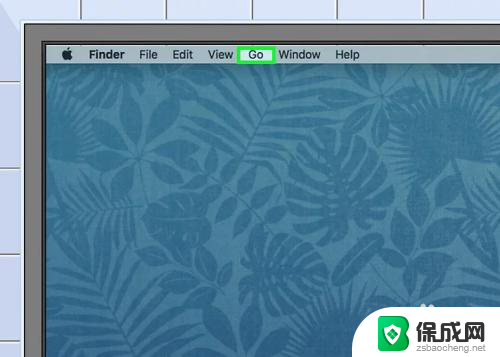
4.单击实用工具。它位于前往下拉菜单中。随后会打开“实用工具”文件夹。
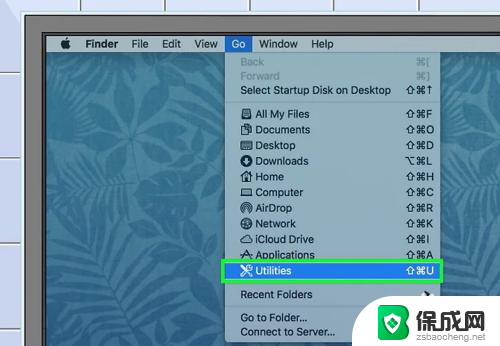
5.打开“磁盘工具”。双击“磁盘工具”图标,图标上画有一个硬盘和听诊器。
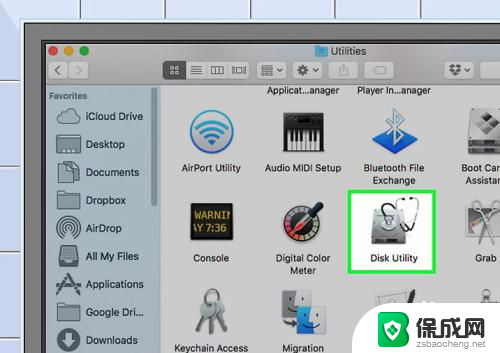
6.选择外部硬盘。单击窗口左侧的外部硬盘名称。
名称中通常包含制造商的名称或硬盘型号。
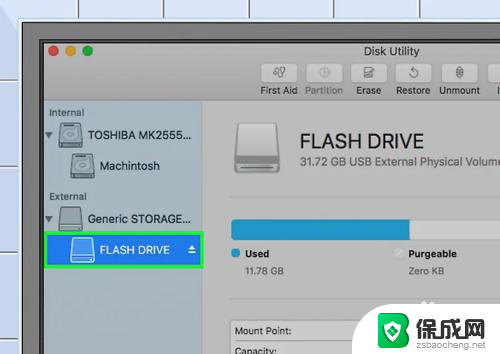
7.单击抹掉。它位于“磁盘工具”顶部附近。随后会弹出窗口。
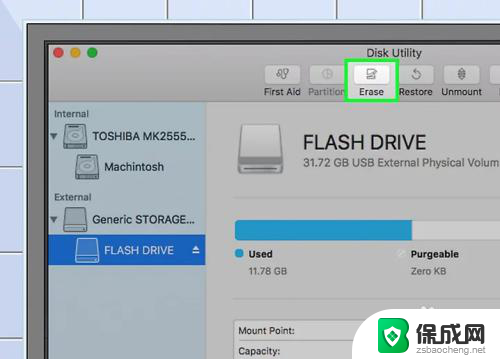
8.选择格式。单击窗口顶部附近的“格式”下拉框,然后在出现的下拉菜单中单击Mac OS扩展(日志式)。
如果要在其他非Mac电脑上使用外部硬盘,选择这里的ExFAT。
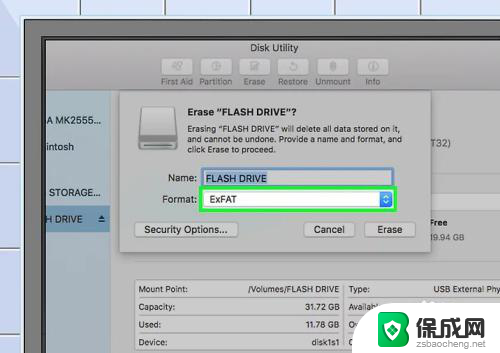
9.单击抹掉。它位于窗口的底部。
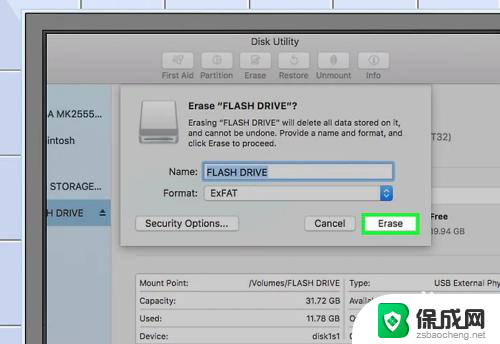
10.在出现提示时单击抹掉。随后会确认你所做的选择并提示Mac开始格式化硬盘。格式化完成后,你就可以像使用其他硬盘一样使用外部硬盘。
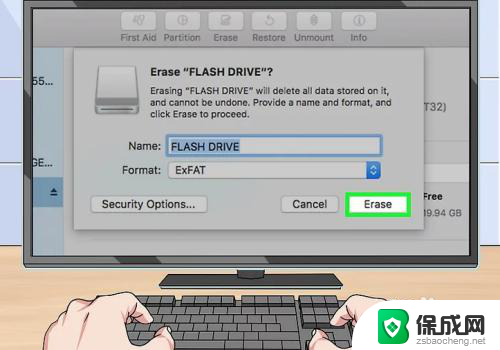
以上就是苹果笔记本电脑是否能够安装硬盘的全部内容,如果您遇到相同的问题,可以参考本文中介绍的步骤来进行修复,希望这些信息对大家有所帮助。
苹果笔记本电脑能装硬盘么 Mac电脑上如何连接外部硬盘相关教程
-
 mac 格式化移动硬盘 mac如何格式化移动硬盘外接硬盘
mac 格式化移动硬盘 mac如何格式化移动硬盘外接硬盘2024-06-05
-
 台式电脑硬盘连接笔记本 台式机硬盘接入笔记本方法步骤
台式电脑硬盘连接笔记本 台式机硬盘接入笔记本方法步骤2024-06-19
-
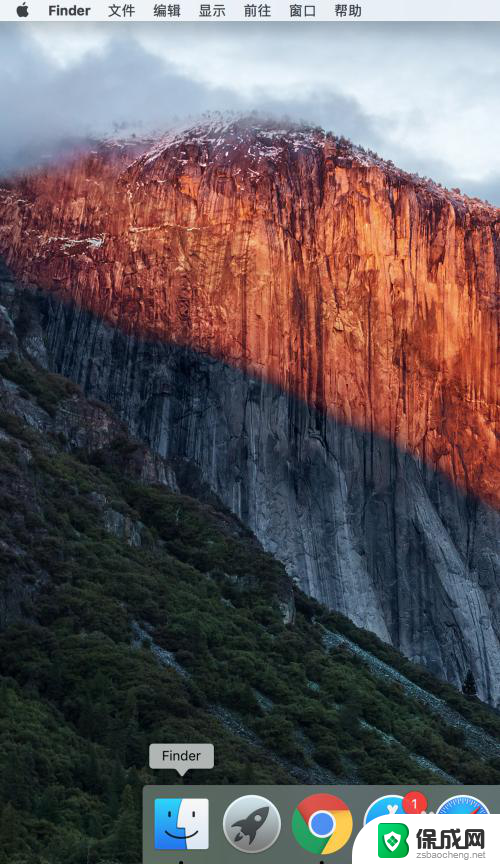 mac本地磁盘在哪里 MAC苹果电脑本地硬盘的存储位置在哪里
mac本地磁盘在哪里 MAC苹果电脑本地硬盘的存储位置在哪里2024-01-26
-
 把机械硬盘做成移动硬盘 如何将笔记本电脑硬盘改为外置硬盘
把机械硬盘做成移动硬盘 如何将笔记本电脑硬盘改为外置硬盘2024-03-10
-
 笔记本电脑能增加硬盘吗 笔记本固态硬盘升级注意事项
笔记本电脑能增加硬盘吗 笔记本固态硬盘升级注意事项2024-06-10
-
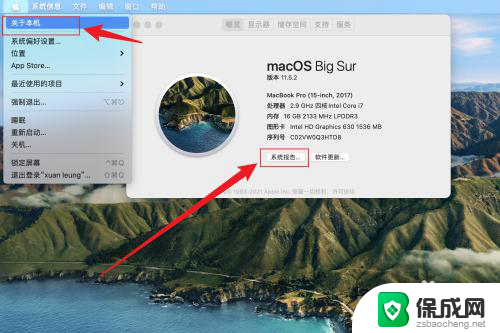 苹果电脑怎么看固态硬盘 如何在mac电脑上查看ssd固态硬盘的型号信息
苹果电脑怎么看固态硬盘 如何在mac电脑上查看ssd固态硬盘的型号信息2024-02-09
电脑教程推荐